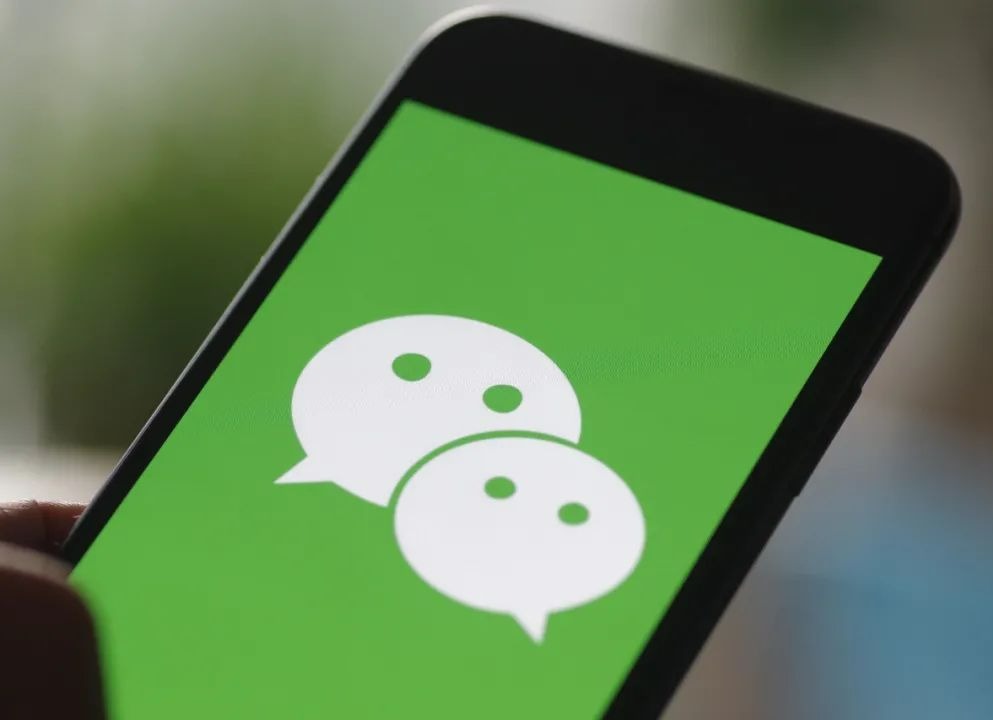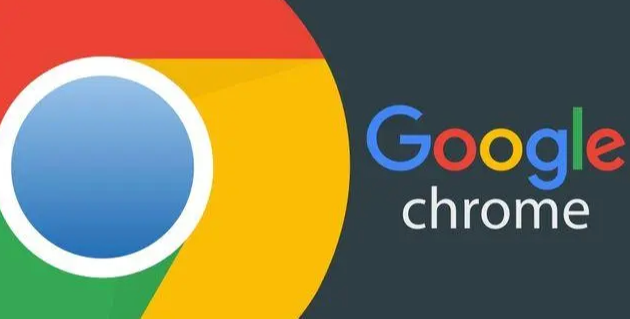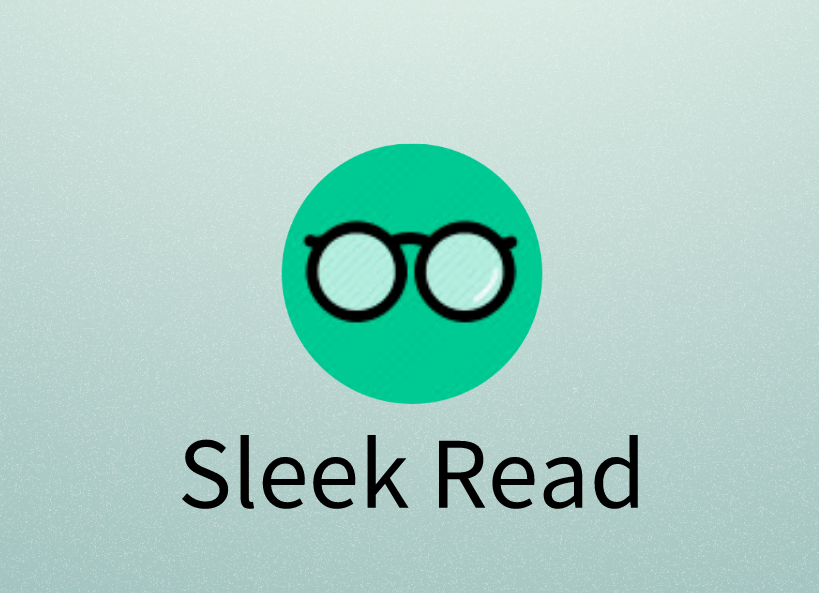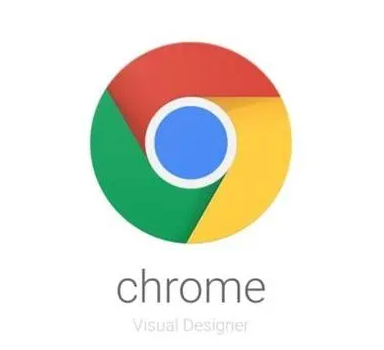Rss订阅、前端助手、标签管理,本月值得下载的Chrome插件
信息源类| Inoreader Companion
信息源类 | Inoreader Companion

当你想要及时获取关注的频道,网站,资讯更新时,没有什么比RSS阅读器更好用。
无论是软件网站,还是应用商店的评测中,Inoreader都被视为功能最丰富的免费RSS阅读器。
它提供了更多自定义选项,包括四种主题,五种视图,订阅源分类查看等其他偏好设置。

追踪所有学术期刊的最新文章,追踪所有娱乐新闻、兴趣爱好的最新资讯,各个领域一网打尽。
你不仅可以订阅海量的Feed,甚至还可以在订阅中搜索具体内容。

手动添加订阅源也非常简单,只需复制该站点的RSS源网址,粘贴到Inoreader里的搜索栏就可以了。
Inoreader同时适用于iOS和Android移动设备。

Inoreader的文章界面也与主界面一样干净整洁,没有任何干扰元素,只为阅读而生。

除此以外,InoReader还提供了导入和导出订阅选项,以及推送到第三方(Pocket、Email等)的额外功能。
不管是对于RSS初用者还是老用户来说,都能轻松适应这一订阅器。
社交类 | 一叶

一叶是一款刚上线不久的新扩展,它可以让你与正在访问同一网页的任何人聊天。
尽管现在已经有许多类似的社交软件或Chrome扩展,但它们进行兴趣匹配的过程实在是过于繁琐。
而一叶就完全避免了这一繁琐且尴尬的过程。
在任意网站上,点击扩展图标,选择【打开】:
 截图20181126153333.jpg">
截图20181126153333.jpg">
网页的左下角自动弹出聊天框,然后你就可以与同样正在访问当前网页的其他人聊天了。
而Show scrolling text for live message的功能,还能让消息像弹幕一样穿过屏幕。
试想你可以像在B站一样,跟其他网友一起观看同一个视频,阅读同一篇文章或听同一首歌,该多么有趣。

除了在线聊天,你还可以选择直接留言评论,或者邀请其他人参与到当前网页的聊天中。
由此一来,新朋友就省去了找话题的时间,大家可以针对当前网页随意聊天,更加放松和自然。

除此之外,在个人设置方面,用户还可以上传自己的头像和修改用户名。

它的作者来自中国,自称一位空闲时候喜欢做点儿实验性小项目的加州工程师,也是一位相当有想法有情趣的程序员。
虽然目前这款扩展的用户数并不多,但从评价来看大家都非常满意和看好。
甚至可以说,在千篇一律的社交软件中,这款扩展出现的意义是非凡的。

代码类 | WEB前端助手(FeHelper)

WEB前端助手(FeHelper),曾被掘金推荐过的前端实用工具集,谁用谁知道!
由国人开发,基本涵盖了前端经常会使用到的所有基础功能:
包括字符串编解码、代码压缩、美化、JSON格式化、正则表达式、时间转换工具、二维码生成与解码、编码规范检测、页面性能检测、页面取色、Ajax接口调试。
由于是国产插件,因此使用起来也很顺手,非常方便,并不是那种中看不中用的花架子。

示例:代码美化
包括Javascript代码美化、CSS代码美化、HTML代码美化;其实所有C系的代码,都可以通过Javascript代码美化工具进行格式化查看

FeHelper目前在chrome商店里拥有接近20万用户,依然全五星好评,开发者的更新速度也比较快,是一款很良心的免费扩展了。
便签类 | Post It All

Post It All,点击扩展图标即可快速在网页上添加一张“便利贴”,以随手记录身边的琐事。
虽然只是一个小小的浏览器便签,但玩法却也很丰富。
每插入一张便签都会随机生成不同颜色,并且支持随意拖拽,缩放,以及颜色更换。

对于文本输入而言,它还有一套比较完整的编辑器,可以对文字进行居中、增加序号等基本处理。
如果你需要记录的东西需要更系统化,那么可以考虑选择这一款浏览器扩展。
标签类 | Tab Manager Plus

标签管理类的浏览器插件之前我们也推荐过不少,如果只是单纯追求效率的话,one tab plus是一个不错的选择。
但如果你对颜值的要求很高,同时也喜欢可爱风格,那么Tab Manager Plus则完全可以胜任。
一、四种视图
与其他标签管理类插件相同,Tab Manager可以让你在一个窗口中查看所有已打开的标签页。
标签页的排列方式共有四种视图,分为:
★块视图(显示图标组,每个窗口是一组)
★大块视图(与上面相同,但有更大的图标)
★水平视图(每个窗口是一行,每个选项卡用图标表示)
★垂直视图(所有标签列表,带有可读标题)
不同浏览器窗口中的标签页会分组显示,点击红绿灯图标还能更换标签栏的颜色,更便于用户查看。

二、查找定位标签页
点击某个网站图标,就能快速定位到该网站。
Tab Manager还支持对已打开的标签页进行查找。
输入关键词(网址/标题)敲击回车,符合查询要求的标签页则会被黄色标识高亮。

三、置顶标签页
点击扩展面板右下角的红色图钉,则能将当前标签页置顶到浏览器首位。

四、拖拽移动标签页
Tab Manager支持直接在面板中长按鼠标拖拽对标签页进行排序和分组。

Tab Manager能够根据标签页内运行的脚本数量,不时清除重复项,还可以通过减少CPU负载来加快电脑的运行速度。
更重要的是,Tab Manager中所进行的一切都是离线处理——仅在用户浏览器中进行,并且没有任何恶意软件或广告。
当很多的标签页令你无所适从时,Tab Manager或许会成为你想要的标签管理工具。
Rss订阅、前端助手、标签管理,本月值得下载的Chrome插件 - Extfans”